一、外观
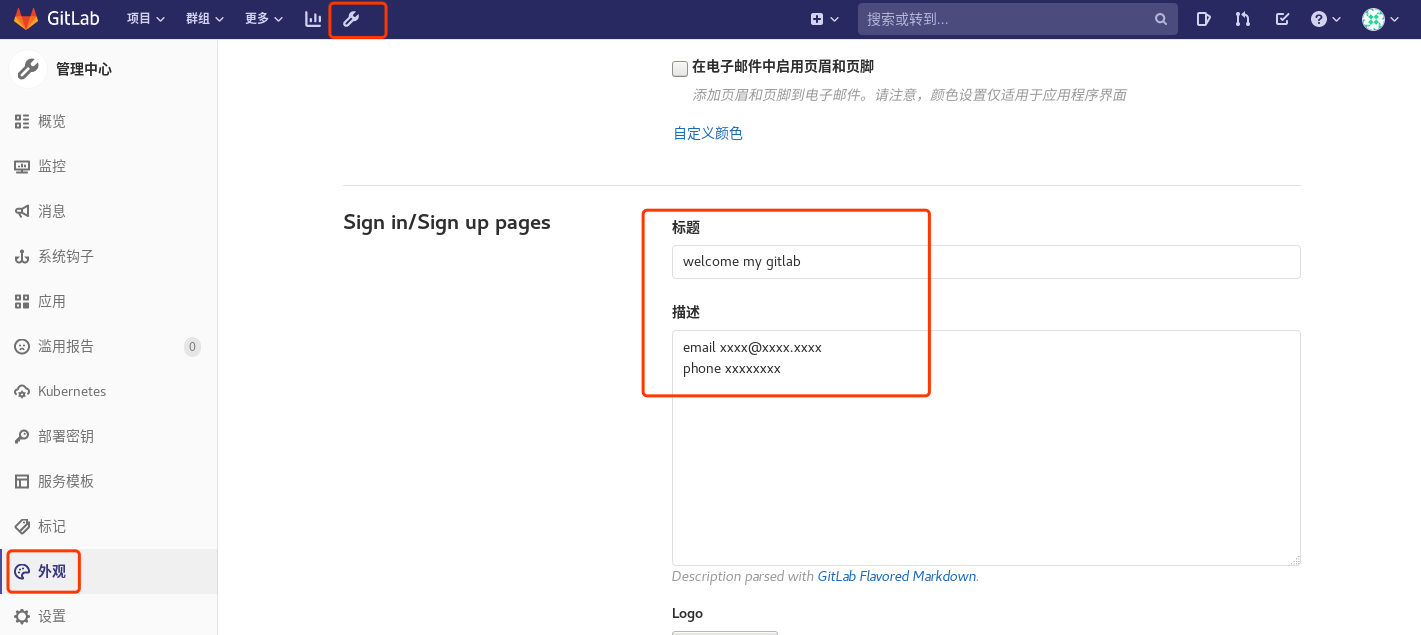
设置完成后保存,返回登录页面查看
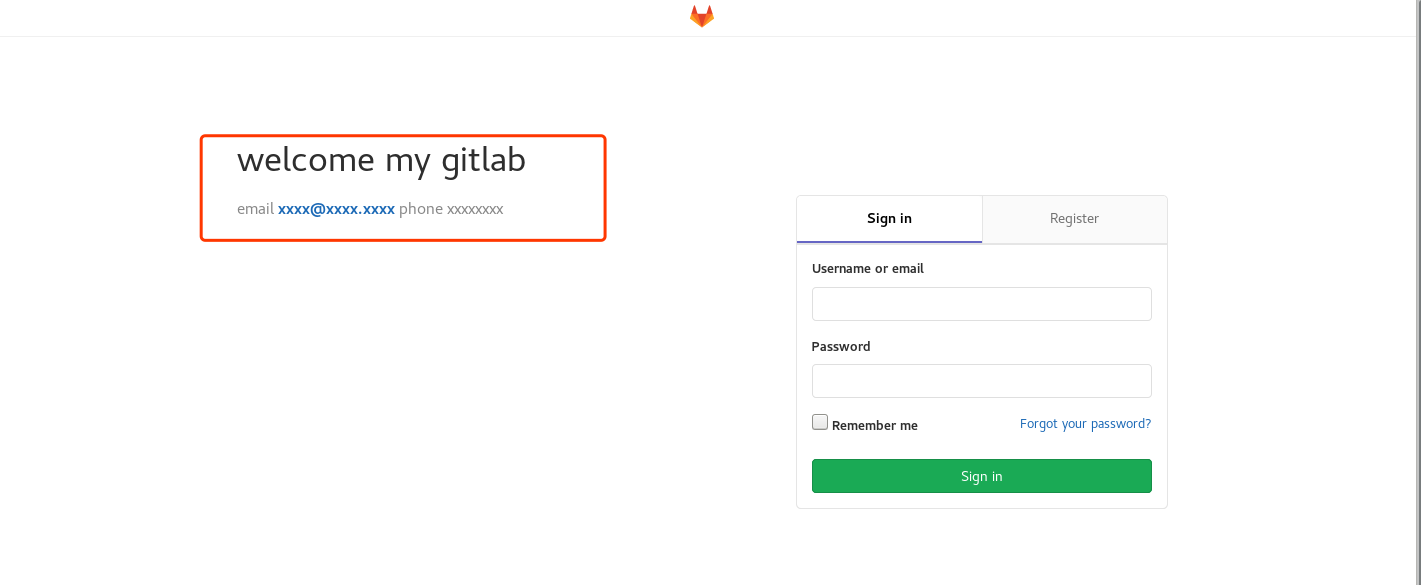
关于注册,有些公司是不允许打开的,,有些人数非常多的公司就需要打开注册的功能,让人员自己注册,我们来给他特定的权限就可以,毕竟人非常多的时候还由我们来给她们注册就非常不现实了,工作量会很大
二、自动注册
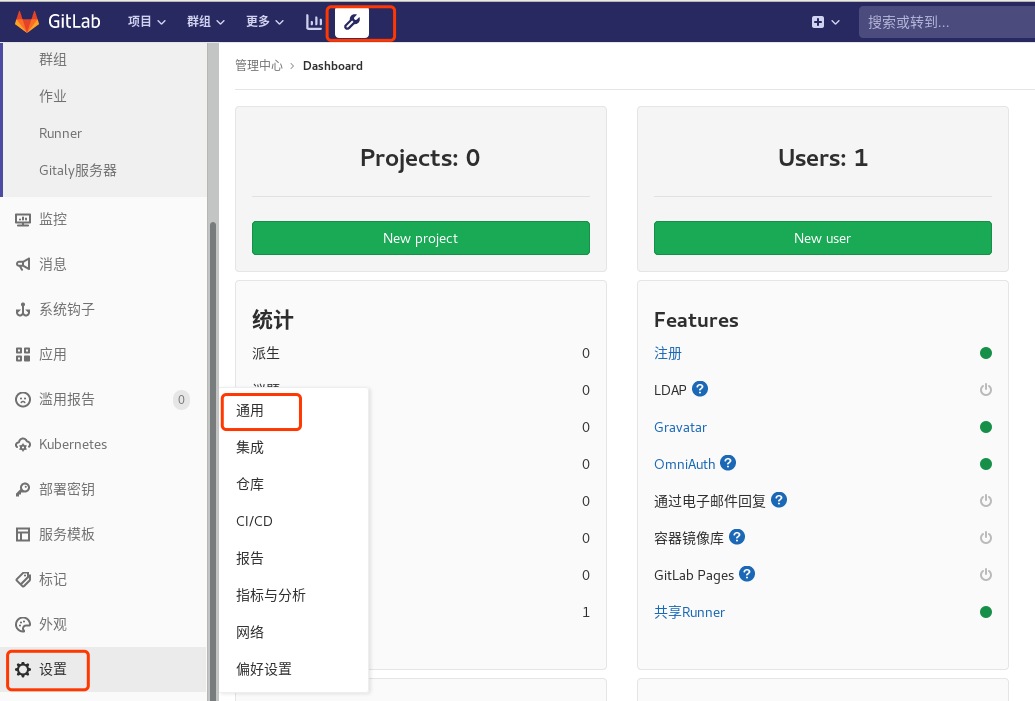

三、组&用户&项目
创建组
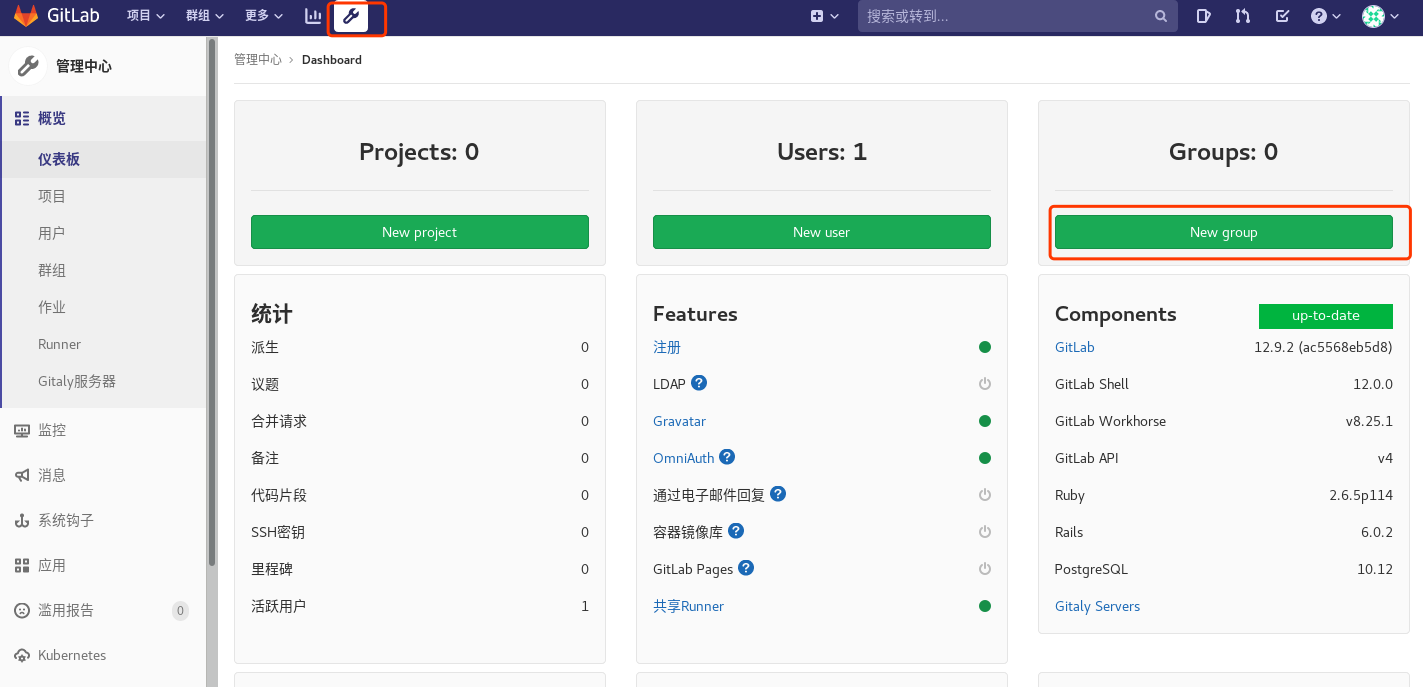
设置组名称、描述等创建群组
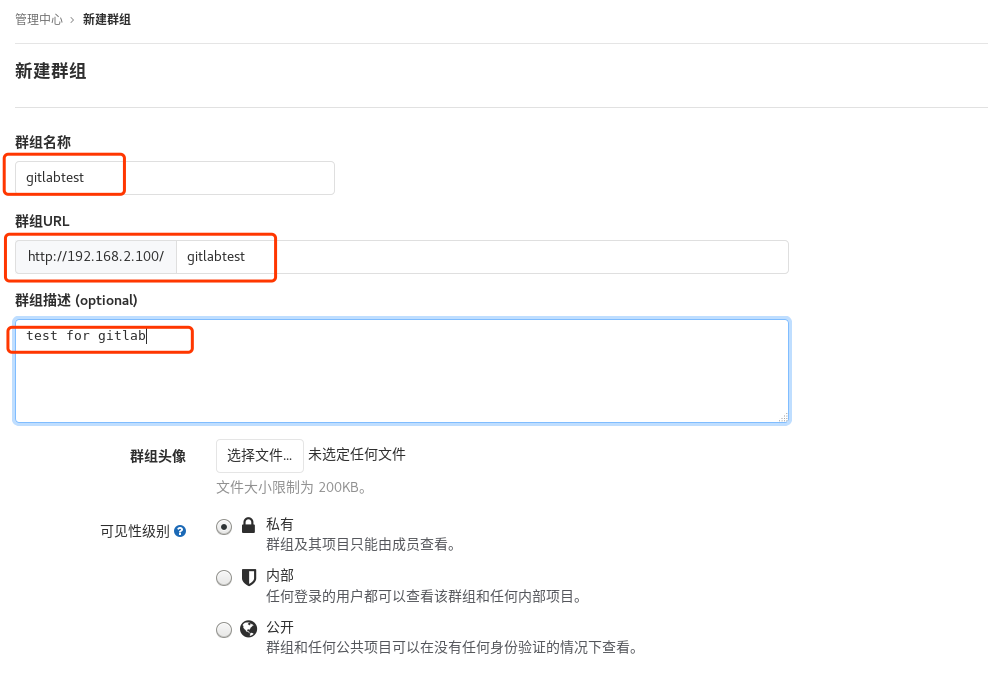
创建用户
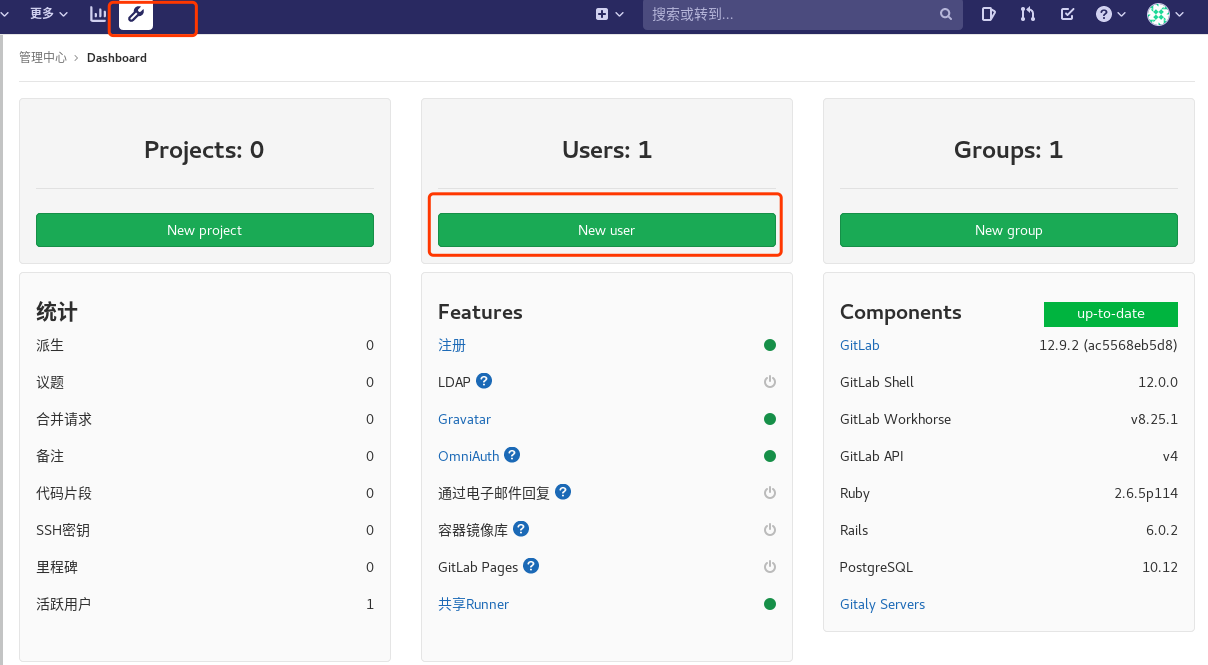
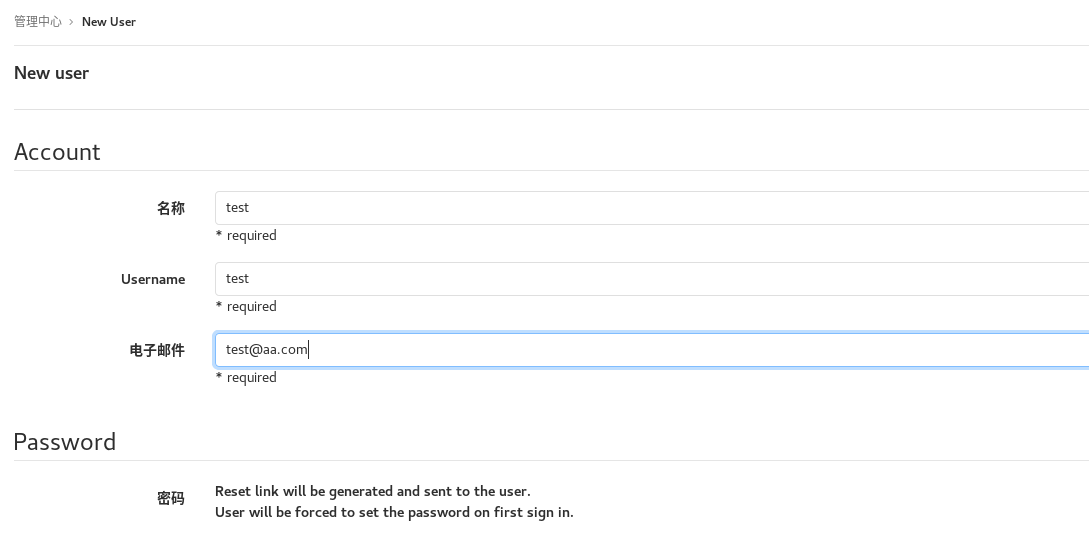
设置密码
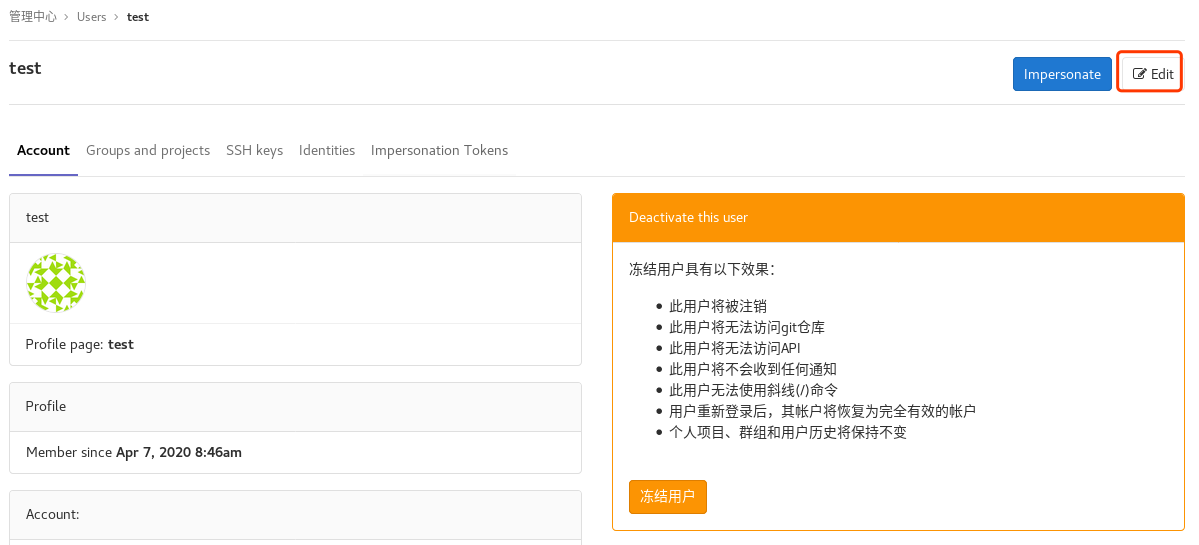
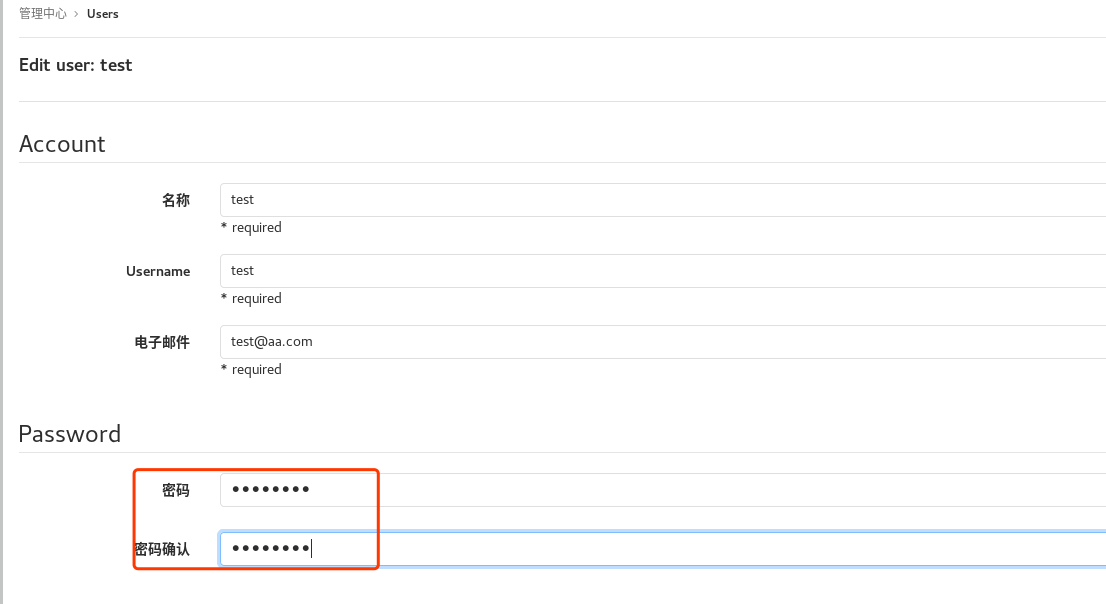
把用户添加到组里面
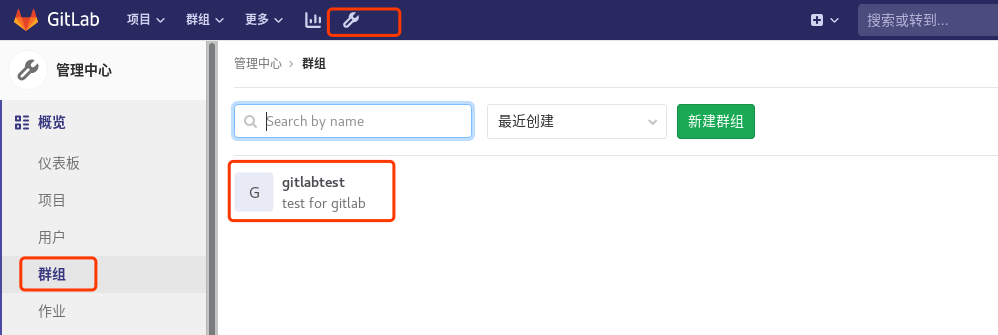
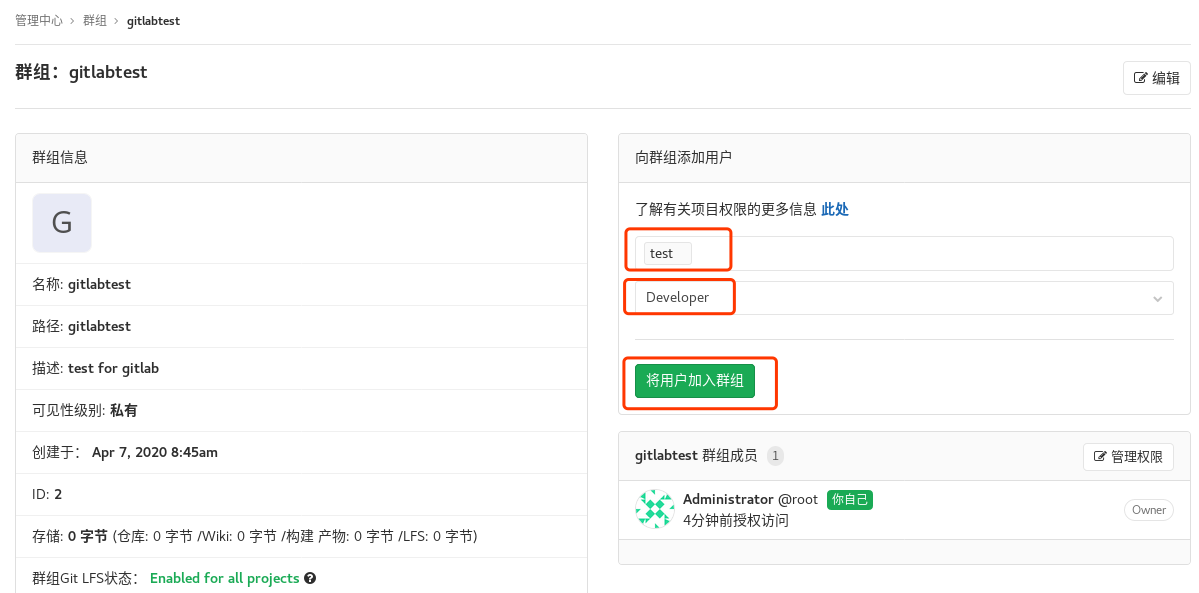
Guest:可以创建issue、发表评论,不能读写版本库
Reporter:可以克隆代码,不能提交,QA、PM可以赋予这个权限
Developer:可以克隆代码、开发、提交、push,RD可以赋予这个权限
Maintainer:可以创建项目、添加tag、保护分支、添加项目成员、编辑项目,核心RD负责人可以赋予这个权限
Owner:可以设置项目访问权限 - Visibility Level、删除项目、迁移项目、管理组成员,开发组leader可以赋予这个权限
Gitlab中的组和项目有三种访问权限:Private、Internal、Public
Private:只有组成员才能看到
Internal:只要登录的用户就能看到
Public:所有人都能看到
创建仓库
管理区域-创建仓库
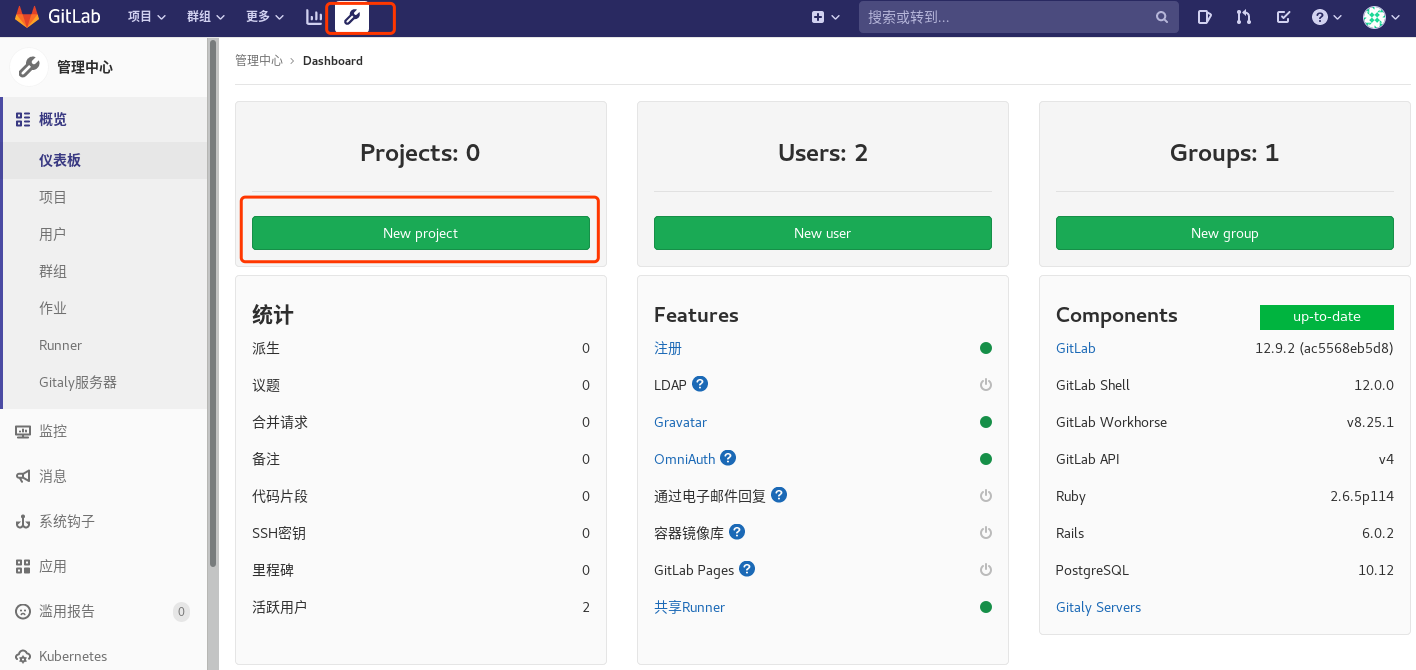
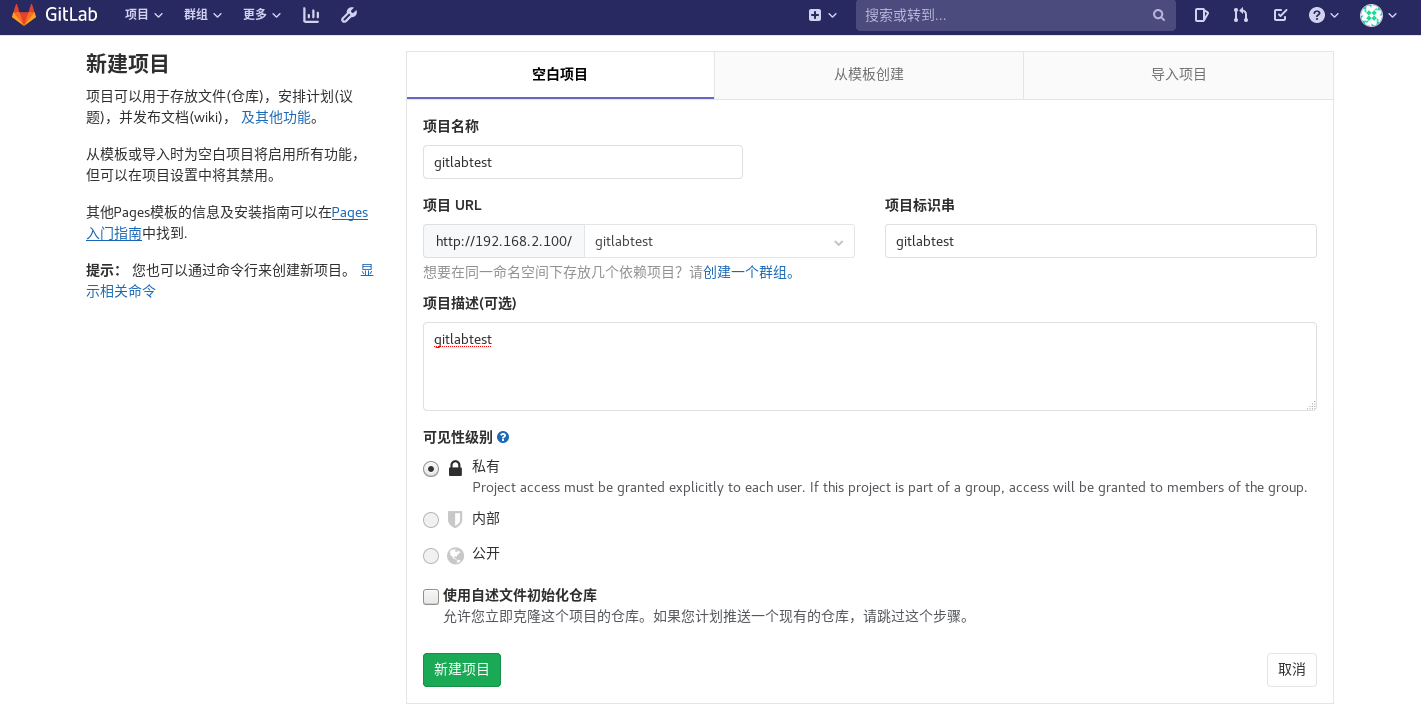
也可以导入项目
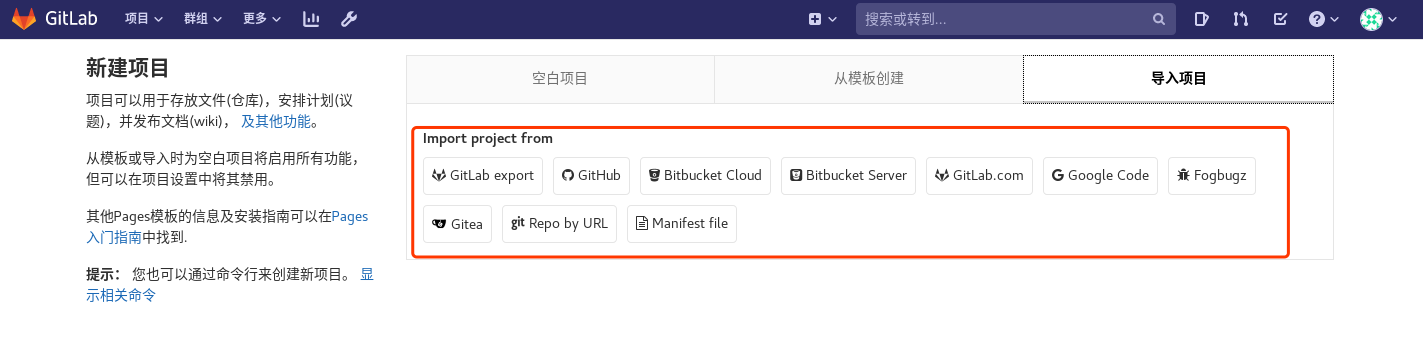
创建仓库以后,网页下面有操作步骤的提醒
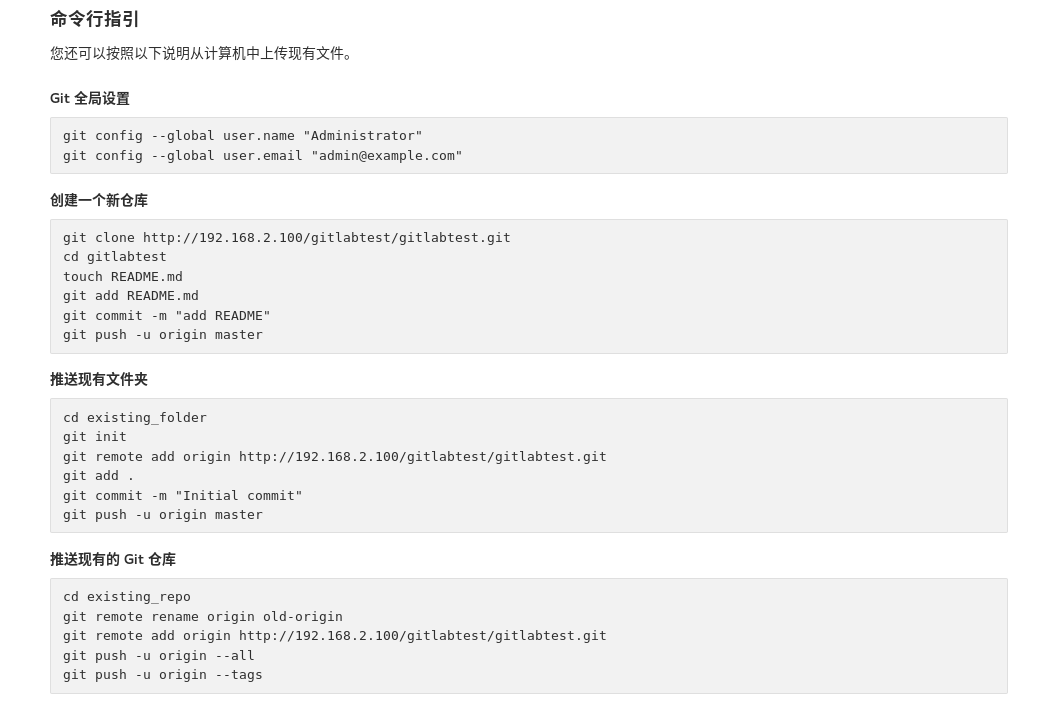
四、登陆用户测试
是否能看到空的gitlabtest仓库,修改完密码后再次登录
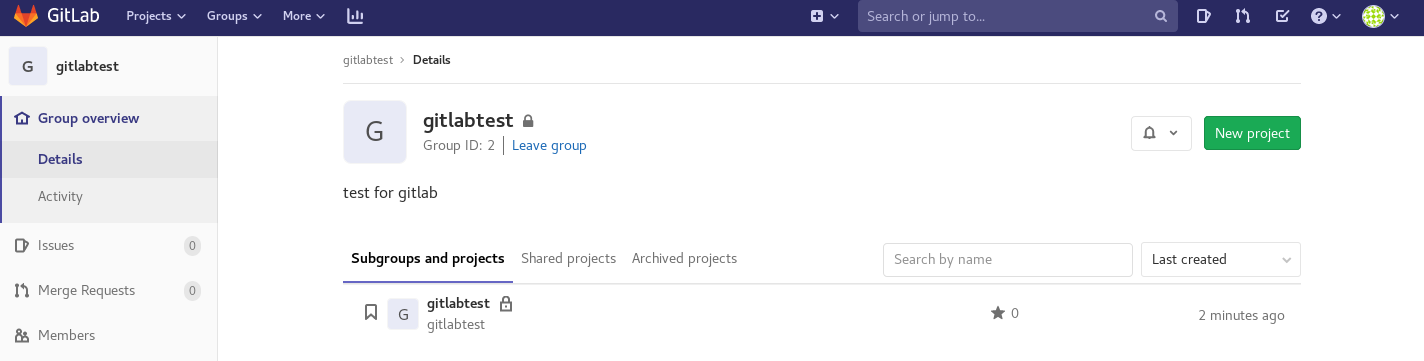
五、添加ssh‐keys
注 :一个服务器的key只能添加到一个gitlab服务器上 ,一个用户可以添加多个key,切换到管理员用户
ssh‐keygen ‐t rsa
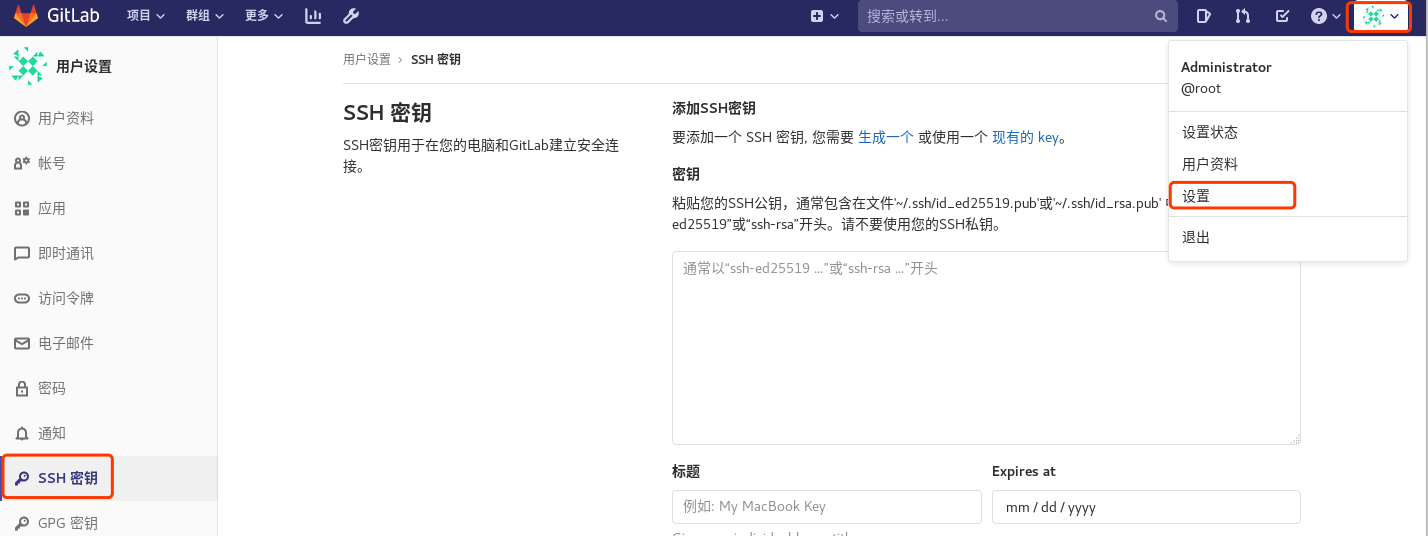
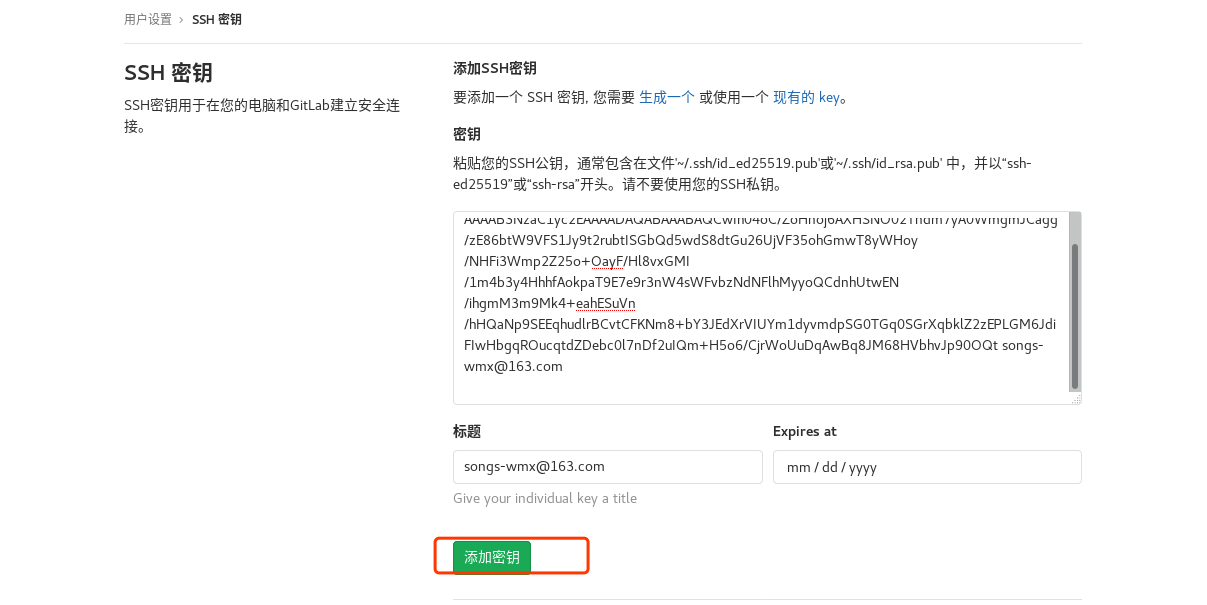
六、添加、推送到远程仓库
默认master是不允许developer权限的成员执行推送操作的
[root@zuolaoshi git_data]# git remote rm origin
或者
[root@zuolaoshi git_data]# git remote rename origin old‐origin 也可以重命名
[root@zuolaoshi git_data]# git remote add origin git@192.168.2.100:gitlabtest/gitlabtest.git
[root@zuolaoshi git_data]# git push -u origin --all
七、克隆
切换到另外一台主机
[root@zuolaoshi ~]# dnf install git -y
[root@zuolaoshi work]# ssh-keygen -t rsa
[root@zuolaoshi work]# cat /root/.ssh/id_rsa.pub
使用test用户登录gitlab并添加ssh秘钥
[root@zuolaoshi work]# git clone git@192.168.2.100:gitlabtest/gitlabtest.git
正克隆到 'gitlabtest'...
The authenticity of host '192.168.2.100 (192.168.2.100)' can't be established.
ECDSA key fingerprint is SHA256:CDlvaoOre2O1oLbKC4umHcPZ/AfHk37sEZGZakepDd0.
Are you sure you want to continue connecting (yes/no)? yes
Warning: Permanently added '192.168.2.100' (ECDSA) to the list of known hosts.
remote: Enumerating objects: 3, done.
remote: Counting objects: 100% (3/3), done.
remote: Compressing objects: 100% (2/2), done.
remote: Total 3 (delta 0), reused 0 (delta 0), pack-reused 0
接收对象中: 100% (3/3), 完成.
[root@zuolaoshi ~]# cd gitlabtest/
[root@zuolaoshi gitlabtest]# ls
a b c
[root@zuolaoshi gitlabtest]# git config --global user.name test
[root@zuolaoshi gitlabtest]# git config --global user.email "test@aa.com"
[root@zuolaoshi gitlabtest]# git branch usertest
[root@zuolaoshi gitlabtest]# git checkout usertest
切换到分支 'usertest'
[root@zuolaoshi gitlabtest]# touch file4test
[root@zuolaoshi gitlabtest]# ls
a b c file4test
[root@zuolaoshi gitlabtest]# git add .
[root@zuolaoshi gitlabtest]# git commit -m "touch file4test"
[root@zuolaoshi gitlabtest]# git push -u origin usertest
创建合并请求
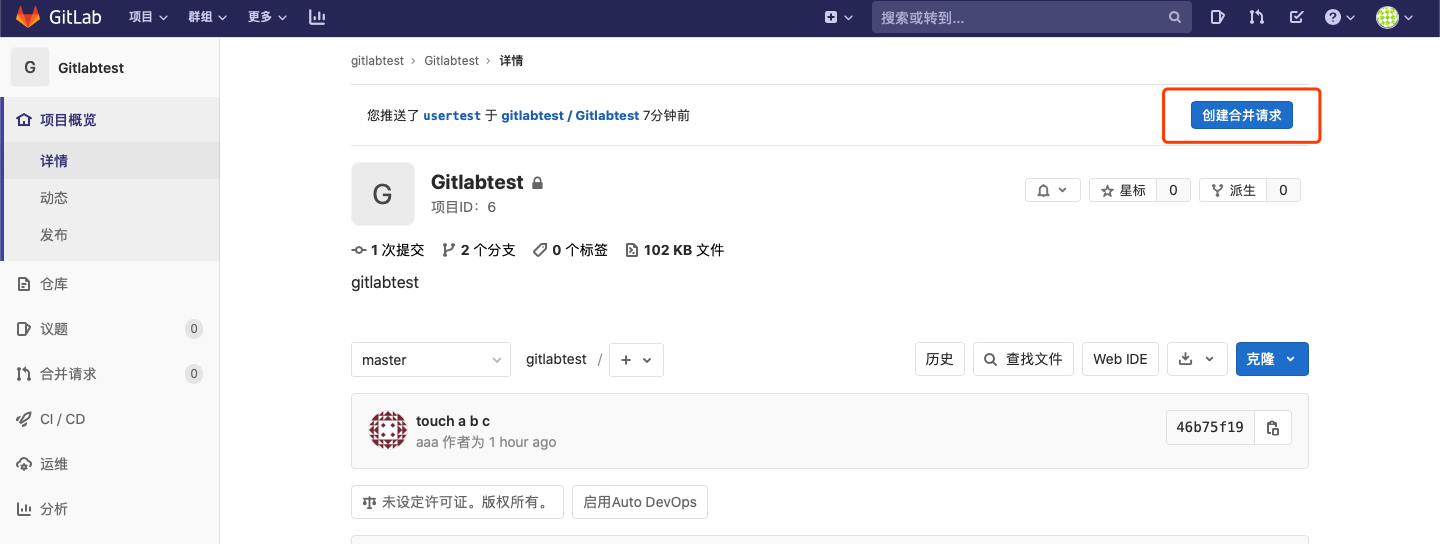
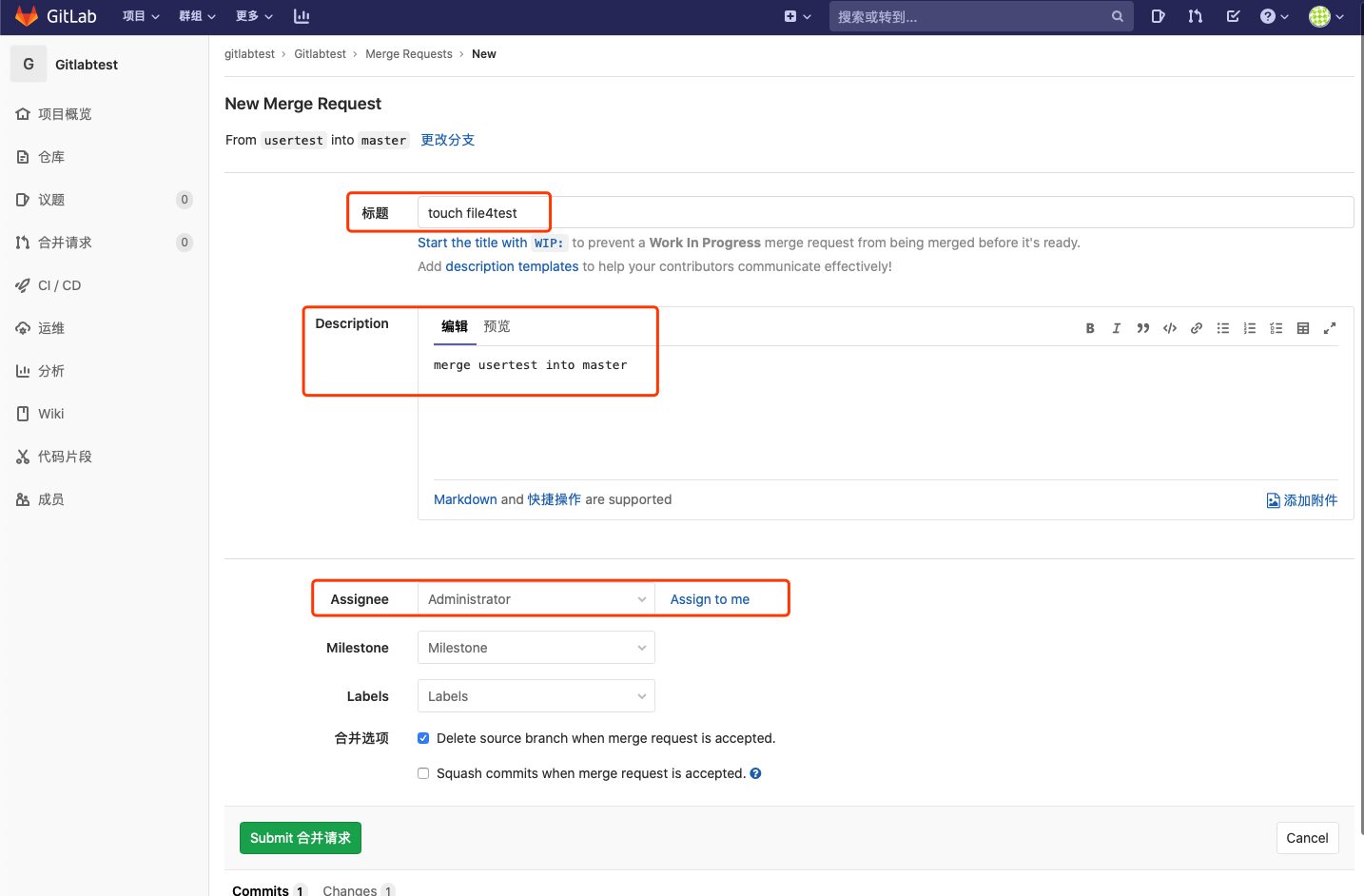
切换到管理员账号,处理请求
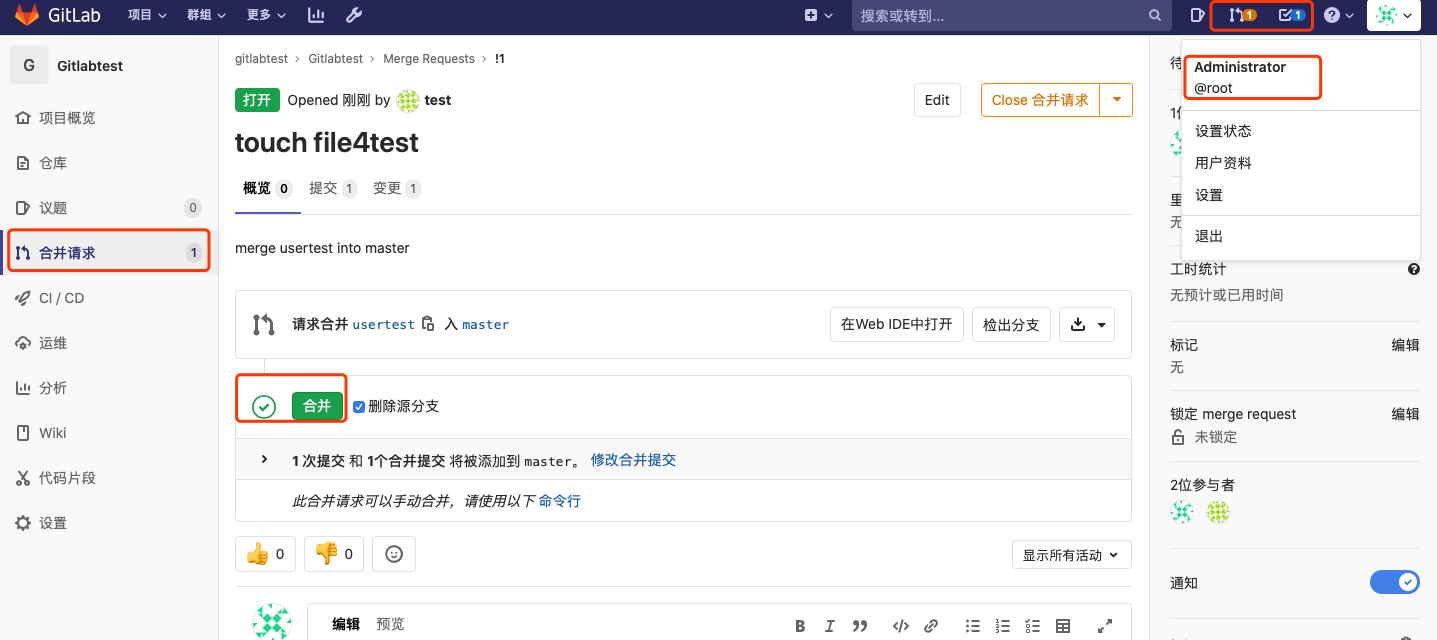
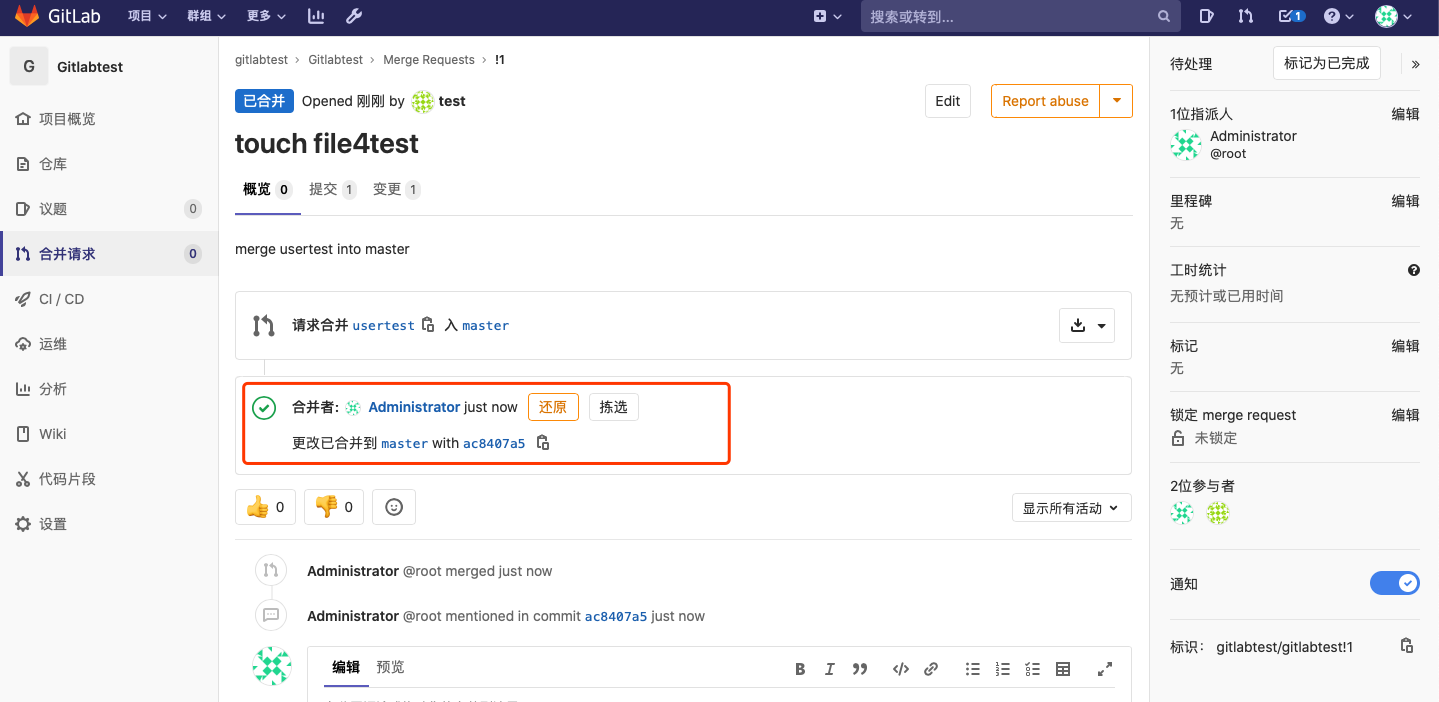
切换到test用户或者直接使用管理员查看,内容已合并,之前的usertest分支已经被删除
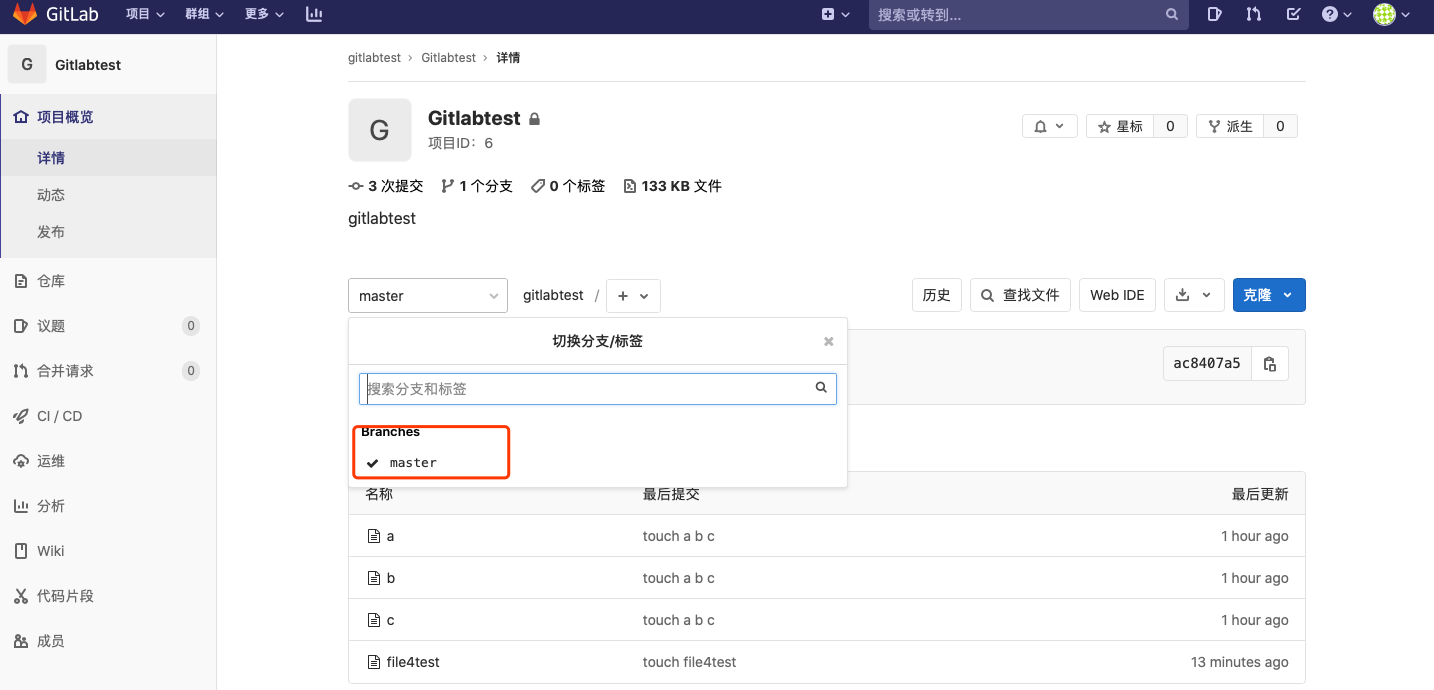
设置保护主分支
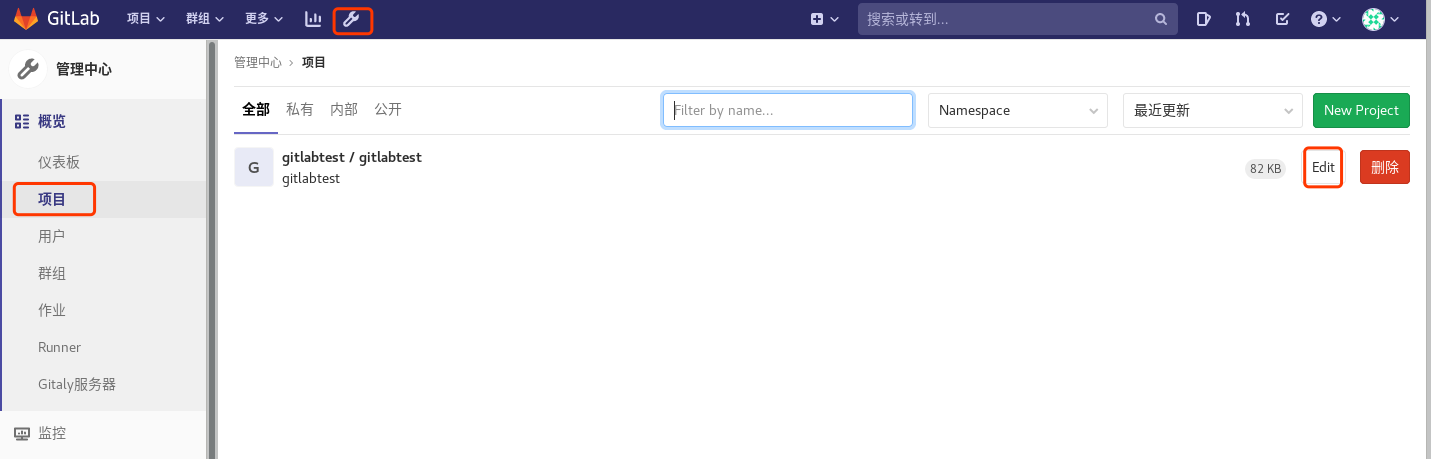
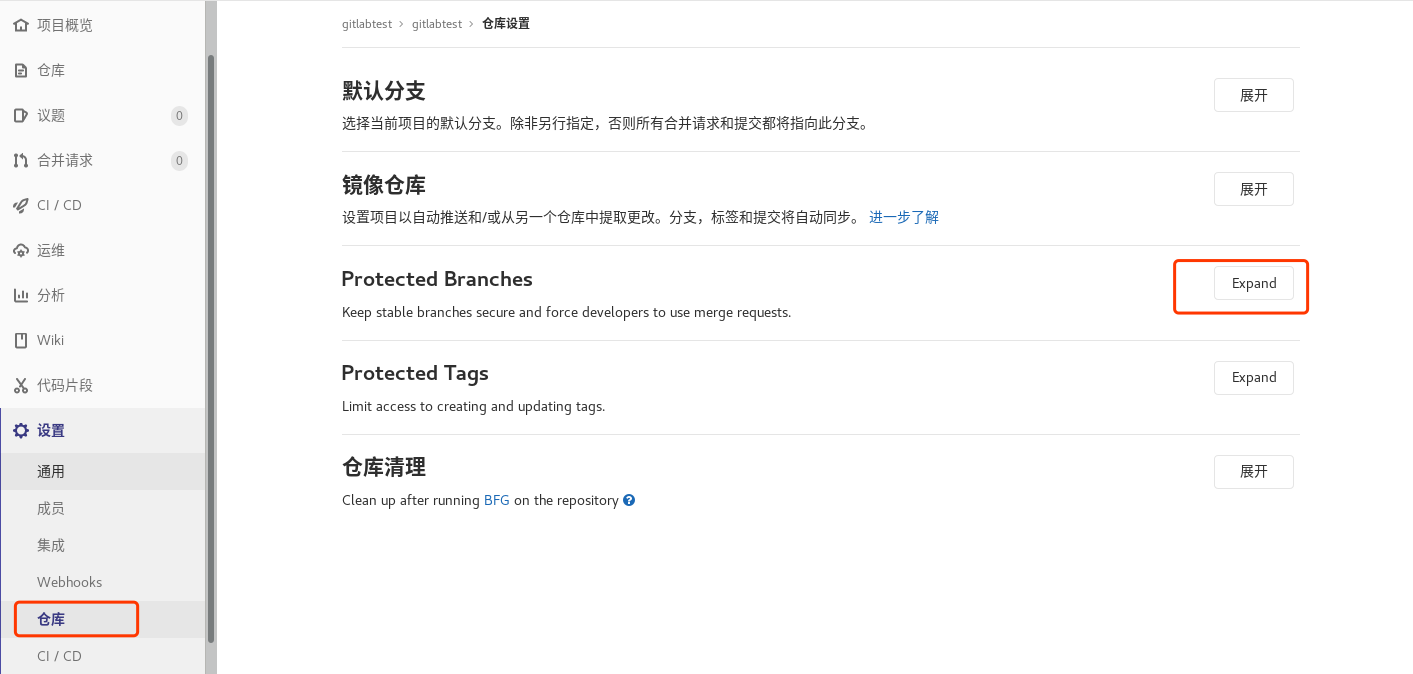
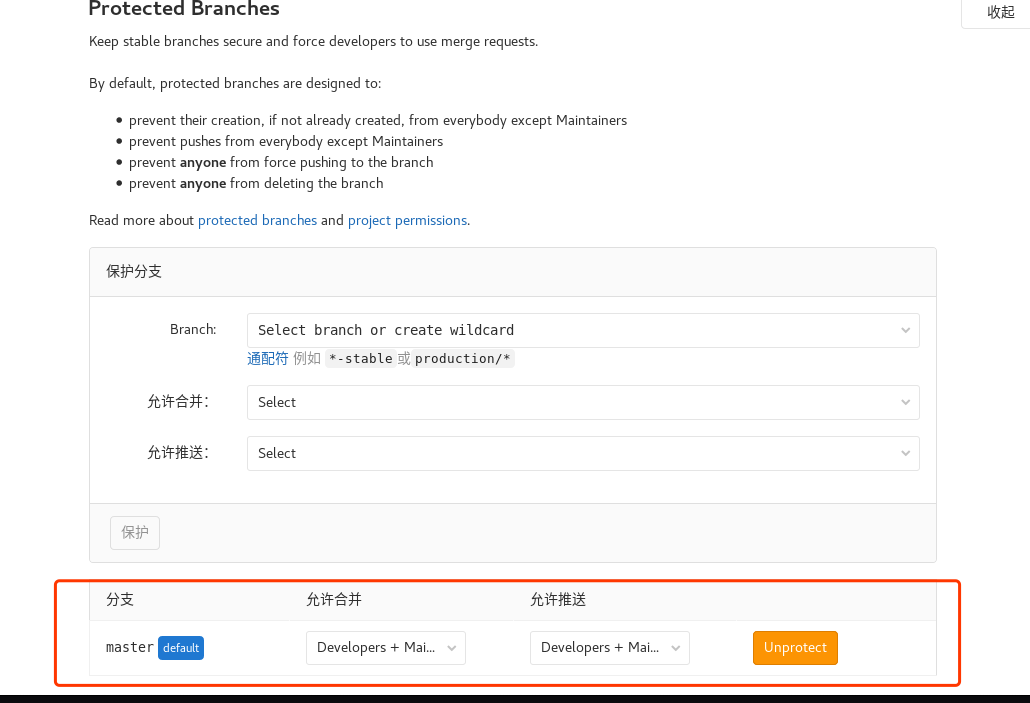
默认情况下为了保证master分支的稳定是被保护的,只有维护者可以执行push的操作,所以,当一个开发者身份的用户在针对master分支进行操作的时候会出现被拒绝的提示
[root@zuolaoshi gitlabtest]# git push -u origin master
To 192.168.2.100:gitlabtest/gitlabtest.git
! [rejected] master -> master (fetch first)
error: 无法推送一些引用到 'git@192.168.2.100:gitlabtest/gitlabtest.git'
提示:更新被拒绝,因为远程仓库包含您本地尚不存在的提交。这通常是因为另外
提示:一个仓库已向该引用进行了推送。再次推送前,您可能需要先整合远程变更
提示:(如 'git pull ...')。
提示:详见 'git push --help' 中的 'Note about fast-forwards' 小节。
同样我们也可以利用上述功能去保护某些不想被修改的分支。
解决内容不一致
除了分支被保护会出现上述提示之外,有些时候在你返回master端测试推送 ,由于其他分支进行推送 ,和master端内容不一致 ,所以无法进行推送 ,这个时候可以使用git pull把代码拉取到本地 ,或者git fetch 把代码拉取到本地仓库后进行合并 (注意 :git pull = git
fetch+git merge )
[root@zuolaoshi git_data]# git fetch
[root@zuolaoshi git_data]# ls
a b c README.md
[root@zuolaoshi git_data]# git merge origin/master
[root@zuolaoshi git_data]# ls
a b c file4test README.md
[root@zuolaoshi git_data]# git push -u origin